Desbloqueie a magia da narrativa visual com o poder transformador das telas verdes na reprodução de vídeo. Quer você seja um criador de conteúdo, educador ou apresentador, o potencial cativante das telas verdes aprimora seus vídeos, combinando perfeitamente os planos de fundo e promovendo o envolvimento. No entanto, lidar com falhas técnicas durante a reprodução pode ser assustador. Este guia explora soluções abrangentes para experiências de vídeo em tela verde perfeitas. Desde a solução de problemas de reprodução off-line até a otimização do streaming on-line, descubra insights práticos que elevam seu conteúdo de vídeo. Junte-se a nós em uma jornada para desbloquear todo o potencial do tela verde ao reproduzir vídeos. Aproveite para implementar estas soluções práticas para vídeos offline e online. Eleve suas narrativas visuais com uma experiência de visualização perfeita; explore as respostas nesta postagem agora!
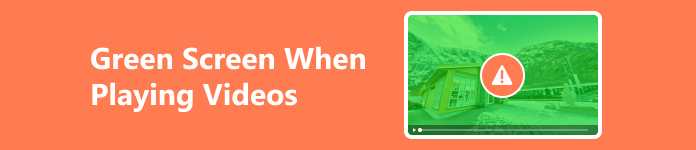
- Parte 1. Por que há uma tela verde ao reproduzir vídeos?
- Parte 2. Como consertar a tela verde ao reproduzir vídeos
- Parte 3. Perguntas frequentes sobre tela verde
Parte 1. Por que há uma tela verde ao reproduzir vídeos?
Encontrar uma tela verde durante a reprodução de vídeo pode ser desconcertante, mas compreender as causas subjacentes é a chave para resolver esse problema. Explore a lista abaixo para identificar e lidar com os fatores que contribuem para as telas verdes, garantindo uma experiência de visualização de vídeo perfeita e vibrante.
- • Incompatibilidade de codec
- • Drivers gráficos desatualizados
- • Problemas no navegador (streaming on-line)
- • Configurações do player de vídeo incompatíveis (reprodução off-line)
- • Aceleração de hardware inadequada
- • Problemas de codec (reprodução offline)
Parte 2. Como consertar a tela verde ao reproduzir vídeos
1. Solução para vídeos offline no desktop: Apeaksoft Video Fixer
Para reparar vídeos off-line danificados, Fixador de vídeo Apeaksoft é a resposta para este problema. Este fixador de vídeo pode ajudá-lo a corrigir e remover problemas de tela verde em seus vídeos com a ajuda de uma amostra de vídeo. Além disso, o software pode reparar instantaneamente vídeos em resoluções de 4k ou 8k. Além disso, a ferramenta pode ser baixada em Windows e Mac, o que é conveniente se você usar qualquer um dos dois sistemas operacionais de computador populares. Além disso, o aplicativo pode restaurar vídeos danificados de diferentes marcas de câmeras. Isso inclui Nikon, Canon, Fujifilm, Kodak, Sony e outras marcas populares. Leia o tutorial abaixo para saber mais sobre como consertar tela verde em vídeos com esta ferramenta.
 Características principais
Características principais- Ele pode restaurar vídeos da Internet ou mesmo se forem vídeos convertidos, arquivos perdidos, transferidos ou compartilhados por outras pessoas e muito mais.
- Sua opção de visualização pré-construída permite que você assista à versão do vídeo reparada antes de salvar.
- A ferramenta permite reparar vídeos em poucos passos, o que é perfeito para usuários que não desejam passar por etapas complicadas.
Passo 1Instale o fixador de vídeo de tela verde
Baixe o Apeaksoft Video Fixer de acordo com o sistema operacional do seu computador. Um prompt surgirá, solicitando que você confirme o processo de instalação. Após a instalação bem-sucedida, abra o software e explore seus recursos.
Passo 2Insira os vídeos
Selecione os + botão no lado esquerdo para adicionar o vídeo com o problema de tela verde. Em seguida, clique à direita + botão para adicionar um vídeo de amostra. Isso permite que você envie facilmente seu vídeo problemático e aprimore o processo de solução de problemas para uma resolução eficiente.
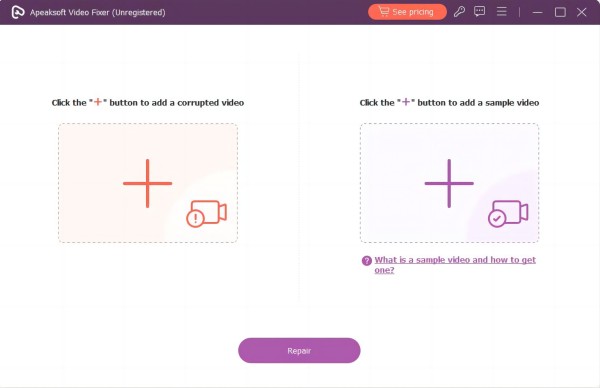
Passo 3Comece a consertar o vídeo com uma tela verde
Inicie o processo de reparo para vídeos que apresentam problemas de tela verde clicando no botão reparação botão. Esta ação aciona o procedimento de correção para resolver e corrigir o problema visual de forma eficiente.
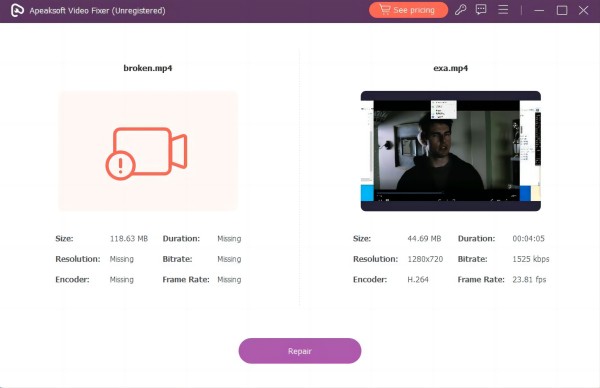
Passo 4Assista ao vídeo na janela de visualização
Assim que o processo de restauração for concluído com sucesso, você poderá visualizar e assistir ao vídeo e avaliar a eficácia do processo. Isso garante que o erro de tela verde foi resolvido de forma satisfatória.
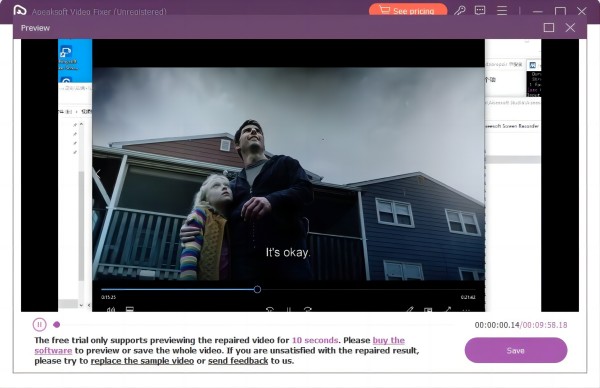
Passo 5Mantenha o vídeo sem erro de tela verde
Se o resultado geral o satisfizer, você poderá atingir o Salvar botão para manter o vídeo. Você pode repetir o processo se quiser reparar mais vídeos com problemas relacionados.
2. Atualize os drivers da placa gráfica
Atualizar seus drivers gráficos é essencial para manter o desempenho ideal do sistema e resolver possíveis problemas de compatibilidade, garantindo uma experiência de reprodução de vídeo suave e ininterrupta no Windows. Esta manutenção de rotina garante que sua placa gráfica funcione de forma eficiente com os aprimoramentos mais recentes. Além disso, oferece uma experiência multimídia aprimorada e confiável para vários aplicativos e plataformas. Encontre as etapas abaixo para atualizar os drivers da placa gráfica de dispositivos Windows.
Passo 1 Clique com o botão direito no símbolo do Windows na barra de tarefas do seu computador e selecione Gerenciador de dispositivos da lista.
Passo 2 Expandir o Adaptadores de vídeo seção, clique com o botão direito na placa gráfica e selecione Propriedades. Depois, vá para o Dirigir guia e clique Atualizar driver.
Passo 3 Finalmente, aperte Pesquisar motoristas automaticamente e siga as instruções para atualizá-lo completamente. Uma vez feito isso, reproduza o vídeo para verificar.
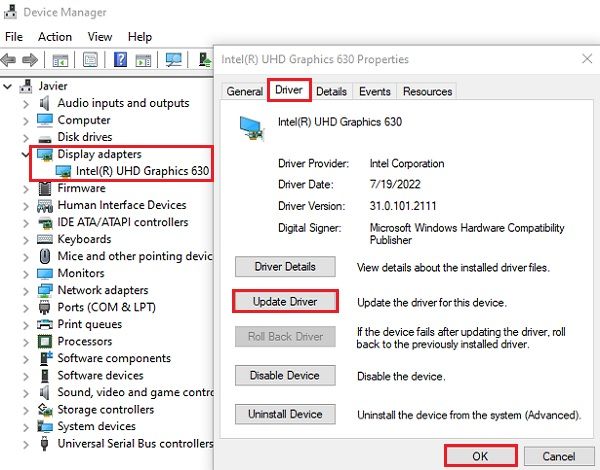
3. Use o recurso de solução de problemas do Windows
O Windows oferece um recurso de solução de problemas que pode ajudar a resolver o problema de tela verde em vídeos. O recurso Solução de problemas é uma abordagem útil que automatiza a detecção e resolução de problemas comuns relacionados a vídeo no Windows. Combinar esse recurso com atualizações regulares de driver gráfico pode contribuir significativamente para uma experiência multimídia mais estável e agradável em seu computador. Aqui está um guia para corrigir problemas de tela verde ao reproduzir vídeos:
Passo 1 Clique na Início Menu e selecione Configurações (ícone de engrenagem). Na janela Configurações, escolha o Atualizações e Segurança opção. Na barra lateral esquerda, escolha Resolução de problemas.
Passo 2 Desloque-se até o Encontre e resolva outros problemas seção. Debaixo Reproduzindo vídeo seção, clique em Reprodução de vídeo. Depois, acerte o Execute o solucionador de problemas. O solucionador de problemas reconhecerá e tentará corrigir problemas relacionados à reprodução de vídeo.
Passo 3 Siga o guia e as instruções na tela. Depois que a solução de problemas concluir o processo, reinicie o computador. Reproduza um vídeo para verificar se o problema da tela verde foi resolvido.
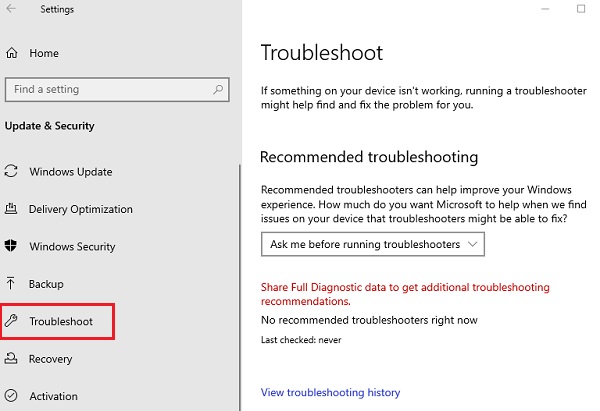
4. Diferentes soluções para vídeos online com tela verde
Depois de saber por que os vídeos ficam verdes, você poderá procurar maneiras de consertar vídeos online. Resolver problemas de tela verde durante a reprodução de vídeo online envolve várias soluções. Ao explorar sistematicamente essas respostas, você pode solucionar problemas de tela verde durante a reprodução de vídeo online, melhorando sua experiência de visualização. Aqui está um detalhamento:
- . Compatibilidade do navegador: mude para um navegador diferente para verificar se a tela verde persiste. Além disso, certifique-se de que seu navegador atual esteja atualizado ou tente limpar o cache e os cookies.
- . Configurações de qualidade de vídeo: reduza as configurações de qualidade de vídeo para reduzir a pressão na sua conexão com a Internet. Experimente diferentes opções de resolução para encontrar a qualidade de reprodução ideal.
- . Ligação à Internet: verifique a velocidade e estabilidade da sua conexão com a Internet. Além disso, pause o vídeo e deixe-o armazenar em buffer antes de retomar a reprodução para um streaming mais suave.
- . Aceleraçao do hardware: ative a aceleração de hardware nas configurações do seu navegador para melhorar a renderização de vídeo. Certifique-se de que seus drivers gráficos estejam atualizados para desempenho ideal.
- . Problemas de VPN ou proxy: desative os serviços VPN ou proxy, que podem interferir na reprodução do vídeo. Além disso, teste a reprodução de vídeo sem esses serviços para identificar conflitos.
- . Atualizar Flash Player ou HTML5: certifique-se de que o Flash Player ou HTML5 do seu navegador esteja atualizado para a versão mais recente. Algumas plataformas de vídeo podem exigir atualizações de plug-ins específicos para uma reprodução perfeita.
Parte 3. Perguntas frequentes sobre tela verde
Por que meus vídeos do Facebook ficam verdes?
Os vídeos do Facebook que ficam verdes podem resultar de vários fatores, como drivers gráficos desatualizados, problemas de navegador ou extensões conflitantes. Atualize seu navegador, certifique-se de que seus drivers gráficos estejam atualizados e tente desativar as extensões do navegador para resolver esse problema.
Você pode consertar a tela verde do YouTube?
Uma tela verde no YouTube geralmente resulta de problemas no navegador ou no driver gráfico. Atualize seu navegador, desative a aceleração de hardware e certifique-se de que seus drivers gráficos estejam atualizados. Se o problema persistir, tente um navegador diferente ou verifique se há extensões de navegador conflitantes.
Uma tela verde indica falhas no sistema?
Não, uma tela verde normalmente não indica falhas no sistema. Muitas vezes é um problema relacionado a gráficos. As falhas do sistema estão mais provavelmente associadas a uma tela azul da morte (BSOD) no Windows ou kernel panic no macOS.
Por que os vídeos de outros sites mostram uma tela verde?
Telas verdes em vídeos de outros sites podem resultar de problemas semelhantes: navegadores desatualizados, problemas de driver gráfico ou codecs de vídeo incompatíveis. Certifique-se de que seu navegador esteja atualizado, atualize os drivers gráficos e considere instalar ou atualizar os codecs de vídeo necessários.
O que devo fazer se meu software de edição de vídeo exibir uma tela verde durante a reprodução?
Se o seu software de edição de vídeo mostrar uma tela verde durante a reprodução, verifique as configurações do projeto, atualize o software e verifique se os drivers da placa gráfica estão atualizados. Além disso, certifique-se de que os arquivos de vídeo de origem não estejam corrompidos ou em um formato incompatível.
Conclusão
Conhecimento como corrigir corrupção de vídeo verde/roxo no Firefox ou Chrome na reprodução de vídeo, offline ou online, é importante para uma experiência de visualização ideal. Ao explorar e implementar as soluções eficazes descritas neste artigo, os usuários podem superar esses desafios e desfrutar de uma reprodução de vídeo perfeita. Seja por meio de atualizações de driver, recursos de solução de problemas ou ferramentas de reparo especializadas, os usuários agora possuem um kit de ferramentas abrangente para resolver problemas de tela verde. Adotar essas soluções garante uma experiência multimídia mais agradável. Além disso, ajuda os usuários a navegar com confiança no mundo digital e desfrutar sem esforço de uma vasta gama de vídeos, sem erros visuais perturbadores.



 iPhone Data Recovery
iPhone Data Recovery Recuperação do Sistema iOS
Recuperação do Sistema iOS Backup e restauração de dados do iOS
Backup e restauração de dados do iOS gravador de tela iOS
gravador de tela iOS MobieTrans
MobieTrans transferência do iPhone
transferência do iPhone Borracha do iPhone
Borracha do iPhone Transferência do WhatsApp
Transferência do WhatsApp Desbloqueador iOS
Desbloqueador iOS Conversor HEIC gratuito
Conversor HEIC gratuito Trocador de localização do iPhone
Trocador de localização do iPhone Data Recovery Android
Data Recovery Android Extração de dados quebrados do Android
Extração de dados quebrados do Android Backup e restauração de dados do Android
Backup e restauração de dados do Android Transferência telefônica
Transferência telefônica Recuperação de dados
Recuperação de dados Blu-ray
Blu-ray Mac limpador
Mac limpador Criador de DVD
Criador de DVD PDF Converter Ultimate
PDF Converter Ultimate Windows Password Reset
Windows Password Reset Espelho do telefone
Espelho do telefone Video Converter Ultimate
Video Converter Ultimate editor de vídeo
editor de vídeo Screen Recorder
Screen Recorder PPT to Video Converter
PPT to Video Converter Slideshow Maker
Slideshow Maker Free Video Converter
Free Video Converter Gravador de tela grátis
Gravador de tela grátis Conversor HEIC gratuito
Conversor HEIC gratuito Compressor de vídeo grátis
Compressor de vídeo grátis Compressor de PDF grátis
Compressor de PDF grátis Free Audio Converter
Free Audio Converter Gravador de Áudio Gratuito
Gravador de Áudio Gratuito Free Video Joiner
Free Video Joiner Compressor de imagem grátis
Compressor de imagem grátis Apagador de fundo grátis
Apagador de fundo grátis Upscaler de imagem gratuito
Upscaler de imagem gratuito Removedor de marca d'água grátis
Removedor de marca d'água grátis Bloqueio de tela do iPhone
Bloqueio de tela do iPhone Puzzle Game Cube
Puzzle Game Cube





